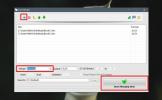Word 2010: Ograniči ili spriječi uređivanje (siguran dokument)
Održavanje vašeg važnog dokumenta od bilo kojeg vanjskog izvora bilo bi izuzetno korisno. Ponekad za vrijeme pisanja dokumenta postaje jaka potreba za održavanjem povjerljivosti dokumenta i sprječavanjem uređivanja dokumenta iz bilo kojeg neovlaštenog izvora. Word 2010 pruža mogućnost zaštite vašeg dokumenta od bilo kakve neovlaštene uporabe, što na kraju ublažava vjerojatnost ranjivosti. Postoji nekoliko načina za osiguranje sadržaja dokumenta, ali u ovom postu ćemo se usredotočiti na način provođenja ograničenja uređivanja.
Za početak pokrenite Word 2010 dokument na kojem želite ograničiti uređivanje. Dođite do Pregled i kliknite Ograniči uređivanje.

Vidjet ćeš Ograničavanje oblikovanja i uređivanja okno na desnoj bočnoj traci pruža brojne mogućnosti za ograničavanje uređivanja.

Pod, ispod Ograničenja oblikovanja omogućiti Ograničite oblikovanje na izbor stilova opcija. Za konfiguriranje opcija unaprijed pritisnite Postavke.
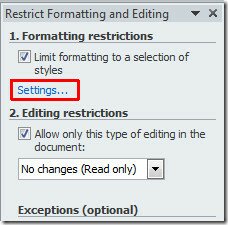
Nakon klika Ograničenja oblikovanja pojavit će se dijaloški okvir, ovdje možete ograničiti oblikovanje na željene stilove i spriječiti druge da mijenjaju stilove i mijenjaju format dokumenta. Pomičite se po popisu i onemogućite željene opcije. Također možete koristiti preporučene postavke klikom
Preporučeni minimum.Pod, ispod oblikovanje možete omogućiti nekoliko opcija pomoću kojih dopuštate upotrebu funkcije AutoFormat koja poništava ograničenja oblikovanja, prebacivanje blok teme ili sheme i brzo prebacivanje postavki stila u bloku. Klik u redu nastaviti.

Iz Ograničenja za uređivanje omogućiti Dopusti samo ovu vrstu uređivanja u dokumentu opciju i s njenog popisa odaberite željenu opciju.

Ako želite da korisnici uređuju dio sadržaja dokumenta, odaberite sadržaj i ispod Izuzeci (opcije), odaberite korisnike kojima želite dati dozvolu za uređivanje. Ako želite dodati korisnike za ovo, kliknite Više korisnika.
Sad od Započnite provođenje zakona klik Da, počnite pojačavati zaštitu zaštititi dokument od bilo kojeg neovlaštenog korisnika.

Sada unesite zaporku da biste lozinku dokumenta zaštitili. Ako želite šifrirati dokument i dopustiti ovlaštenim korisnicima da uklone zaštitu kada žele, omogućite ih Provjera autentičnosti korisnika. Klik u redu i spremite dokument.

Kada će netko pokušati urediti dokument, OgraničitiFormatiranje i uređivanje pojavit će se traka, ali mogu pronaći regije koje mogu uređivati.

Nakon klika Pronađite sljedeću regiju Mogu urediti, odvest će vas do sadržaja koji možete uređivati, kao što je prikazano na slici ispod.

Ako želite onemogućiti zaštitu, pritisnite Zaustavite zaštitu. Unesite lozinku da biste Word-u 2010 rekli da ste ovlašteni korisnik.
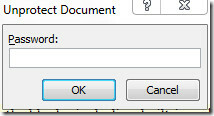
Možete provjeriti i prethodno pregledane vodiče Kako pripremiti dokument za distribuciju & Korištenje Značajke istraživanja u programu Word 2010.
traži
Najnoviji Postovi
Kako se koristi Microsoft Editor u programu Word za Microsoft 365
Microsoft je Office 365 preimenovao u Microsoft 365. Promjena je ug...
Kako spojiti Excel datoteke u sustavu Windows 10
Spajanje datoteka jednostavan je koncept, ali njegovo izvršavanje n...
Kako minimizirati Outlook za Office 365 na sistemskoj traci u sustavu Windows 10
Outlook se, kao i svaki klijent e-pošte za desktop, mora pokrenuti ...